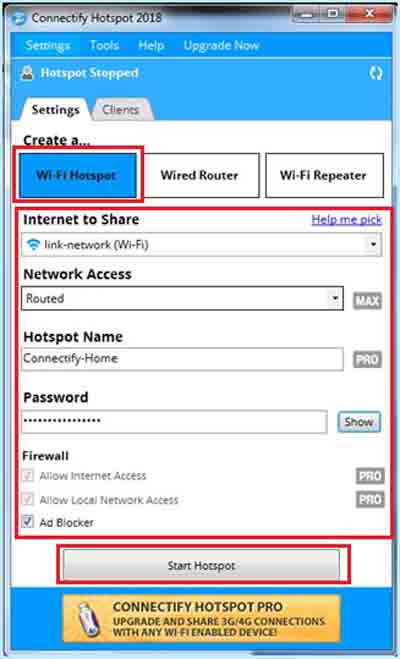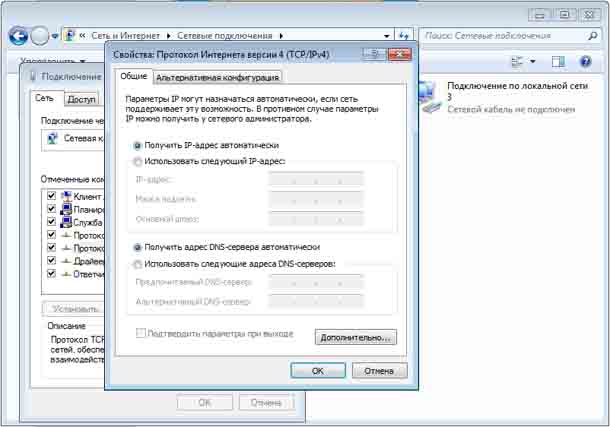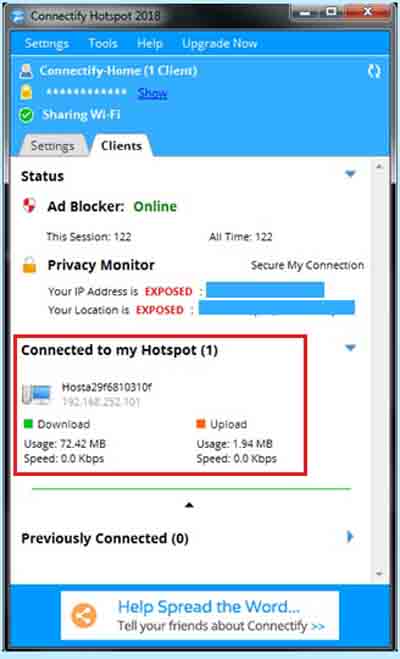Хотите подключить свои устройства – мобильный телефон, планшет, компьютер, игровую консоль и т.д. к Интернет через подключение к интернету LAN (широкополосное подключение, кабель)? Совместное использование Интернета с помощью программного маршрутизатора Connectify легко настроить! Теперь это можно сделать легче, чем когда-либо, (и многое другое, если на то пошло!) и вам не нужно никакое дополнительное оборудование, такое как беспроводной маршрутизатор.
С помощью этого программного обеспечения установленного на компьютере вы можете легко поделиться своим DSL или кабельным подключением, или даже подключением к Интернету 3G/4G к другому компьютеру, ноутбуку или другим мобильным устройствам. Всё, что вам нужно, это точку доступа Connectify Hotspot – виртуальный роутер приложение для Windows, которое превращает ваш ноутбук в Wi-Fi точку доступа и поможет вам поделиться своим проводным доступом в Интернет по беспроводной сети с другими устройствами.
Это программное обеспечение Connectify Hotspot может превратить ваш компьютер в виртуальный маршрутизатор, используя технологию «Virtual WiFi», которая встроена в Windows 7. Ваш ПК может создавать точку доступа WiFi, даже если он подключен к другой сети WiFi. Но программное обеспечение Connectify Hotspot – это гораздо больше, чем просто оболочка для инструментов командной строки – это мощный и полный набор программ для маршрутизации (NAT, DNS и DHCP), которые позволяют вам использовать любое подключение к Интернету на любом устройстве, которое использует Wi-Fi или проводной Ethernet.
Это ещё один способ общего доступа к Интернету, отличающийся от общего доступа к подключению к Интернету в ОС Microsoft Windows. Этот программный маршрутизатор Connectify разработан компанией connectctify, и вы можете найти версию Connectify Lite (бесплатную) или Pro/MAX (необходимо приобрести) на их веб-сайте.
Основные возможности Connectify Hotspot:
- Работа в качестве программной точки доступа с помощью общего доступа к DSL/ кабельного интернета.
- Поделиться к Интернету из другой беспроводной сети.
- Отображение подключенных компьютеров или мобильных устройств.
- Обеспечить простую функцию брандмауэра.
Дополнительные функции Connectify для версии PRO/MAX:
Мониторинг использования сети в реальном времени с помощью устройства
-Поделиться Интернетом в сетях 3G и 4G.
-Настройка именования горячих точек.
-Firewall Controls для подключенных устройств.
-Проводной режим маршрутизатора.
— Регулярная проверка качества ссылок по более чем 100 показателям и ежедневный пересчет показателей качества проекта.
— Все известные форматы ссылок: арендные ссылки, вечные ссылки, публикации (упоминания, мнения, отзывы, статьи, пресс-релизы).
— SeoHammer покажет, где рост или падение, а также запросы, на которые нужно обратить внимание.
SeoHammer еще предоставляет технологию Буст, она ускоряет продвижение в десятки раз, а первые результаты появляются уже в течение первых 7 дней. Зарегистрироваться и Начать продвижение
Режим повторителя Wi-Fi
-Режим моста.
-Пользовательские элементы управления DHCP и IP.
-Можно использовать на 3 компьютерах одновременно.
Программное обеспечение может быть установлено на любой компьютер под управлением Windows 7 и выше, а также Windows Server 2008 R2 и Server 2012.
Совместное использование Интернета (кабельное или DSL) с помощью Connectify Lite
Сетевой маршрутизатор Connectify
В этом случае у меня есть компьютер, который оснащен проводным сетевым адаптером, а также беспроводным адаптером, и беспроводной адаптер подключен к Интернету через DSL/ кабельное соединение. Затем я буду использовать программный маршрутизатор Connectify для совместного использования интернет-соединения с другими компьютерами или мобильными устройствами.
Этот способ позволяет сделать это на этом компьютере с подключением к Интернету:
1) Эту программу довольно просто настроить как точку доступа. Сначала вам нужно выбрать Интернет для общего доступа, чтобы поделиться проводной или беспроводной сетью. В этом случае я поделился подключенной сетью WiFi (link-network). Далее вам нужно выбрать режим доступа к маршрутизируемой сети. Перейдите к определению Hotspot Name (в бесплатной версии, вы можете определить только как Connectify-XXX), а также пароль для подключения к этой точке доступа позже. Наконец нажмите Start Hotspot.
Примечание. В режиме маршрутизации интернет-трафик с подключенных компьютеров (клиентов точек доступа) будет исходить с этого компьютера. В режиме моста подключенные компьютеры к сети, отображаются непосредственно в исходной сети, которой вы делитесь (поддерживается только в версии PRO или MAX).
2) На другом компьютере, который вы планируете подключить к точке доступа, вы должны настроить TCP/IP для локального подключения, чтобы автоматически получать IP-адрес после подключения к этой точке доступа. Этим компьютерам будет присвоен IP-адрес в диапазоне 192.168.252.x, и они смогут выходить в Интернет через этот компьютер с поддержкой Connectify (шлюз по умолчанию – 192.168.252.1).
3) На этом компьютере с поддержкой Connectify вы сможете увидеть подключенный компьютер, если перейдете на вкладку «Клиенты» программного обеспечения Connectify, как показано здесь. Вы также сможете узнать об использовании и скорости подключенного компьютера.
 Компьютеры и Интернет
Компьютеры и Интернет